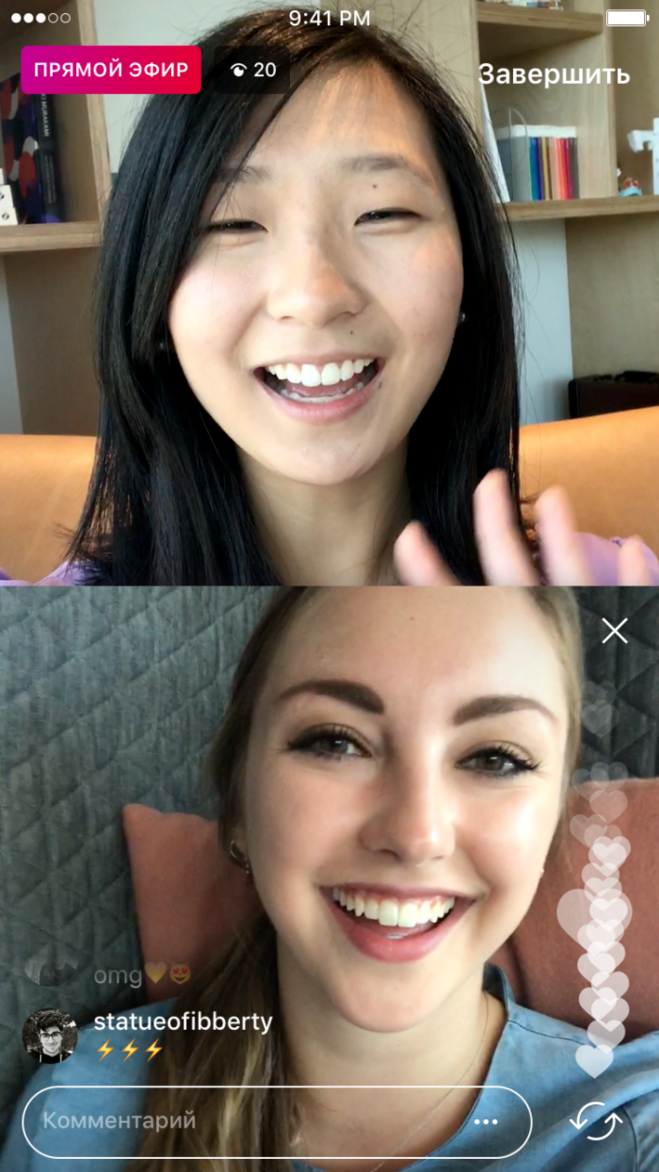Как выйти в прямой эфир в Инстаграм: пошаговая инструкция Instagram Live
Содержание
Что такое Instagram Live – прямые эфиры.
Плюсы прямых эфиров
Что нужно сделать перед эфиром?
Как выйти в прямой эфир в Инстаграм
Как подписчики видят ваш прямой эфир в Инстаграм
Популярные форматы эфиров в Инстаграм для продвижения товаров и услуг
Важные моменты прямого эфира
Вывод о прямых эфирах в Инстаграм
Многие знают, что в Инстаграм есть прямые эфиры или Instagram Live. Но мало кто понимает, что прямой эфир может быть не просто способом рассказать как у вас прошел день или показать как вы «шопитесь» в торговом центре, но и эффективным инструментом продаж.
У Instagram Live много плюсов, и мы поговорим о них в этой статье. А также покажем подробный гайд по запуску и дальнейшему взаимодействию с прямыми эфирами в Инстаграме. Поехали…
Поехали…
Что такое Instagram Live – прямые эфиры.
Ещё в 2017 году Инстаграм пополнил ряды продвинутых приложений и запустил функцию прямых эфиров – видеотрансляции в реальном времени. Этот инструмент находится в разделе Историй. Он дает возможность не только напрямую пообщаться со своими подписчиками, но и провести эфир совместно с другим пользователем Инстаграм. Ограничение по времени прямого эфира – до 4-х часов.
Плюсы прямых эфиров:
- запускаются прямо из мобильного приложения Инстаграм. Не нужно никакого дополнительного оборудования. Эфир можно запустить в любой момент;
- ваши подписчики видят прямой эфир в Историях на первом месте. Истории других аккаунтов высвечиваются после вашего эфира, как обычно, по хронологии;
- при старте прямой трансляции – подписчики получают уведомление об этом;
- коммерческие аккаунты используют эфиры, чтобы рассказать какую-то уникальную информацию, которая потом не всегда сохраняется или дублируется.
 Поэтому у подписчиков создаётся впечатление, что получить пользу можно только в момент эфира или они будут первыми, кто получит актуальную информацию;
Поэтому у подписчиков создаётся впечатление, что получить пользу можно только в момент эфира или они будут первыми, кто получит актуальную информацию; - прямой эфир можно сохранить в своем аккаунте в разделе «Видео».
- регулярные эфиры повышают охват, так как Инстаграм продвигает свой сервис и показывает их в рекомендациях;
- статистику трансляции легко отследить: после завершения эфира вам автоматически покажут количество ваших зрителей.
Читайте также Обзор IGTV в Инстаграм: как использовать для продвижения бизнеса?
Что нужно сделать перед эфиром?
Хороший коммерческий эфир получается только тогда, когда к нему готовишься. Перед тем как выйти в прямой эфир в Инстаграм позаботьтесь о следующем:
-
Тема и сценарий трансляции.

-
Анонс эфира. Заранее расскажите подписчиками о предстоящем эфире. Анонсы нужно делать несколько раз: за неделю до трансляции, за день, и день-в-день. Чтобы видеокоммуникация получилась максимально полезной, заранее проведите опрос среди подписчиков, узнайте предпочтительную для них тему. Тогда они точно его не пропустят.
-
Формат эфира. Выберите формат трансляции (подробнее о форматах – далее в статье).
-
Техническая подготовка смартфона. На всякий случай проверяем, чтобы у приложения Инстаграм был доступ к вашей камере и микрофону на телефоне. Свободное место на устройстве тоже понадобится, если решите скачать трансляцию на телефон.
-
Настройки эфира в приложении.
 Можно скрыть видео от некоторых подписчиков, запретить делиться видео или отвечать на сообщения. Вы даже можете «Скрывать оскорбительные комментарии», которые Инстаграм распознаёт сам.
Можно скрыть видео от некоторых подписчиков, запретить делиться видео или отвечать на сообщения. Вы даже можете «Скрывать оскорбительные комментарии», которые Инстаграм распознаёт сам.
-
Подготовка места и ракурса. Даёшь качество картинке эфира! Что будет в кадре: ваше лицо, товар, переключение планов, фон. Значение имеет всё, поэтому, продумайте где будете сидеть, с какого ракурса снимать, что будет за спиной (тут бывают неловкости).
Как выйти в прямой эфир в Инстаграм
Для того, чтобы выйти в прямой эфир в Инстаграм с телефона, нажмите на кнопку «Создать» в правом верхнем углу. Затем в меню выберите пункт «Эфир». Перед запуском эфира рекомендуем сразу добавить заголовок, чтобы подписчики, которые подключаются к эфиру после его начала, сразу понимали тему.
Запуск прямого эфира
- Разрешить репосты эфира;
- Скрыть прямой эфир от отдельных пользователей;
- Настроить автоматическое сохранение эфира в архив;
- Настроить автоматическое использование фронтальной камеры;
- Выбрать вариант отображения панели инструментов.

Настройки камеры прямого эфира
Перед запуском эфира рекомендуем добавить заголовок и воспользоваться другими возможностями настроек.
Добавление заголовка прямого эфира
Например, если использовать опцию «Аудитория» — «Тренировка», можно запустить эфир в тестовом режиме. Это отличная функция, чтобы подготовиться к трансляции, проверить освещение, качество картинки и интернета, настроить камеру, отрепетировать речь.
Выбор аудитории в настройках прямого эфира
Также можно запланировать прямой эфир на определённую дату и время.
Планирование прямого эфира
Чтобы запустить видеоэфир нажимаем на кнопку по центру и трансляция запускается.
Поздравляем, вы в эфире :)
Функции, доступные во время прямого эфира
Во время эфира вам доступен следующий функционал: возможность написать комментарий (1), запросы на присоединение к эфиру от других пользователей (2), пригласить в эфир гостя (3), окно с вопросами от подписчиков (4), возможность отправить прямой эфир своим подписчикам (5), выбрать и применить маску (6), переключить камеру (7), отключить видео (8), отключить микрофон (9), показать пользователям фото и видео прямо в прямом эфире (10), завершить прямой эфир (11).
Окно с вопросами от зрителей
Отправка приглашения на эфир своим подписчикам
Добавление фото/видео в эфир
Чтобы завершить трансляцию, нажмите на крестик в правом верхнем углу.
Окно завершения прямого эфира
Подтверждаем – «Завершить» и Инстаграм предлагает несколько вариантов:
- Посмотреть статистику эфира.
- Посмотреть эфир в архиве прямых эфиров. Видео сохранится в Инстаграме.
- Не сохранять видео.
Выбор вариантов после завершения прямого эфира
После выбора варианта «Посмотреть эфир в архиве прямых эфиров» вам предложат сохранить видео.
Сохранение прямого эфира
После сохранения эфир появится в разделе «Видео» на вашей странице.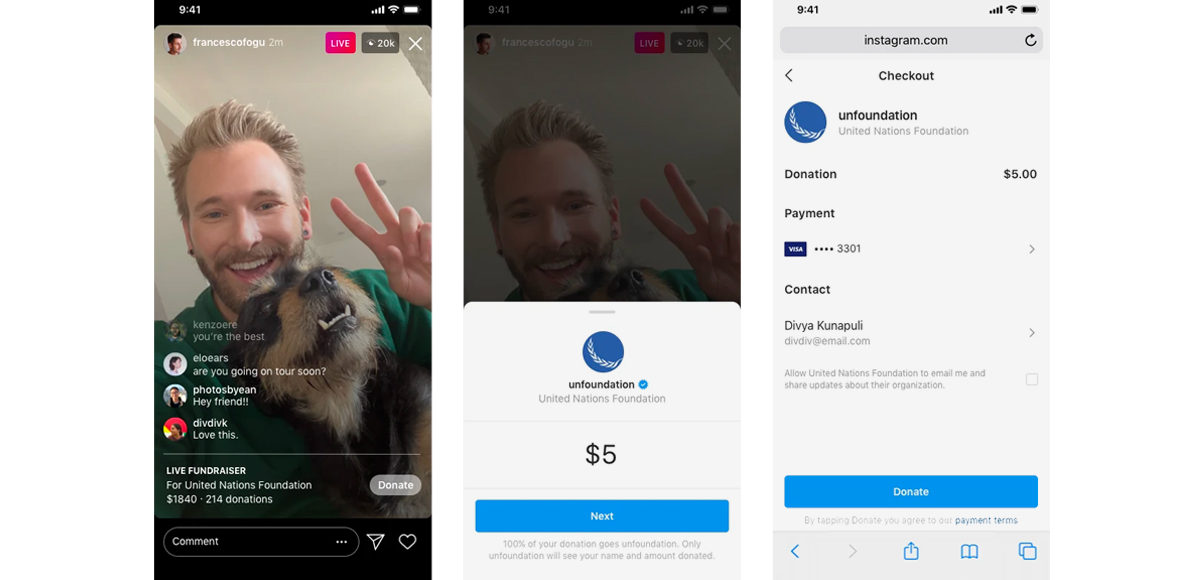
Сохраненный прямой эфир в разделе «Видео»
Как подписчики видят ваш прямой эфир в Инстаграм
Автоматическое уведомление отправляется вашим подписчикам в момент запуска трансляции. В Историях они сразу видят эфир. Если это совместный эфир – будет сразу две иконки.
Кнопка подключения к прямому эфиру
Когда подписчик включает ваш прямой эфир на телефоне он видит его так:
Просмотр прямого эфира
Подписчики могут отправлять быстрые реакции (1) или писать комментарии и задавать вопросы (2), делиться вашим эфиром (3) и ставить лайки (4).
Также автоматически всплывает окно «Отправить запрос на участие в прямом эфире» с кнопкой «Стать гостем». Если вы заранее договорились с владельцем эфира, то вы нажимаете на кнопку и трансляция становится совместной, в формате интервью. Хотя, совместный эфир не всегда бывает запланированным, например, как в случае с Настюшкой Ивлеевой, которая случайно наткнулись в прямом эфире на Джареда Лето.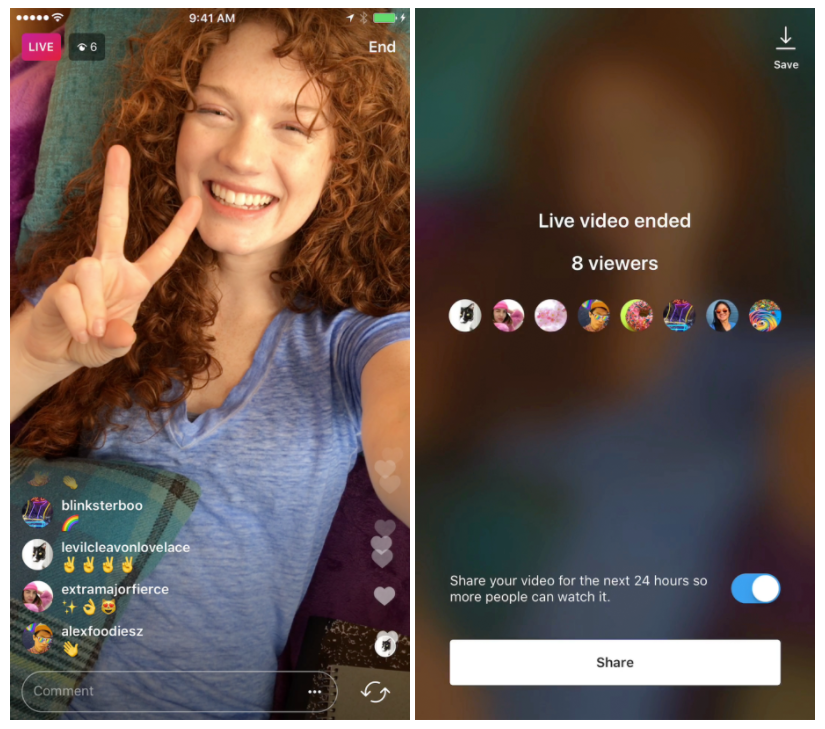
Случайный совместный эфир Насти Ивлеевой и Джареда Лето
А ещё трансляцию можно смотреть на десктопе в браузере. Для этого авторизуйтесь под своей учётной записью на сайте instagram.com и перейдите в свою ленту или профиль автора, который будет проводит прямой эфир. Вы увидите пометку о том, что эфир уже идёт.
Метка активного прямого эфира
Так выглядит эфир с десктопа:
Просмотр прямого эфира на десктопном устройстве
Популярные форматы эфиров в Инстаграм для продвижения товаров и услуг
Вопрос-ответ
Заранее собираете боли своих подписчиков и, в прямом эфире, отвечаете на их вопросы. Собирать вопросы можно в комментариях под постами или размещать специальные Истории с плашкой вопросов. В ходе трансляции не всегда получается уследить за всеми комментариями и вопросами. Чтобы никого не пропустить, просите участников дублировать вопросы в Директ, если они остались без ответа.
Чтобы никого не пропустить, просите участников дублировать вопросы в Директ, если они остались без ответа.
Интервью
Этот формат подразумевает совместный эфир двух профилей. Похож на вопрос-ответ, только на вопросы отвечаете не вы лично, а гость, он же эксперт, которого вы пригласили. Обычно, приглашают профессионалов из смежных, с вашим бизнесом, отраслей. Это оживляет подписчиков и вызывает у них дополнительный интерес к вашей компании. Например, если у вас исключительно женская аудитория, вы продаете детские товары или профессиональные онлайн-курсы для женщин, гостем вашего эфира может стать психолог, диетолог, косметолог.
Бэкстейдж или Закулисье
Покажите жизнь компании изнутри. Онлайн экскурсия по производству или живая картинка того, как вы шьете обувь, готовите тортики. Так подписчики не только погрузятся в вашу сферу, но и оценят реальность и стабильность вашей компании.
Мастер-класс
Только самый ленивый ленивец не смотрит мастер-классы. Для вас это возможность показать экспертность и привлечь новую аудиторию: как собрать кухню или сделать дизайн-проект в 3D модераторе. В конце концов, посмотрите что предлагают ваши коллеги (они же конкуренты).
Для вас это возможность показать экспертность и привлечь новую аудиторию: как собрать кухню или сделать дизайн-проект в 3D модераторе. В конце концов, посмотрите что предлагают ваши коллеги (они же конкуренты).
Кстати, сейчас работают сторонние сервисы, которые позволяют скачивать чужие сохранённые эфиры на компьютер или телефон.
Важные моменты прямого эфира
- Не все пользователи успевают к самому началу эфира, поэтому в ходе трансляции напоминайте о теме. Также указывайте заголовок эфира.
- Во время эфира пользователи пишут комментарии и вопросы. Вы можете закрепить какой-либо комментарий или прикрепить стикер с вопросом из Историй, чтобы наглядно показать о чём сейчас идёт речь.
- Не игнорируйте комментарии. Выберите свой вариант обработки сообщений:
- отвечать сразу;
- вначале эфира прокомментировать когда и как будете отвечать на вопросы и, конечно, выполнить свое обещание;
-
в ходе эфира просить продублировать неотвеченные вопросы в Директ.

- Если хотите, чтобы эфир видели не все подписчики, можно сделать ограничение в настройках аккаунта во вкладке «Конфиденциальность» – «Live». Вы просто скрываете историю от определённых подписчиков.
Настройки ограничения доступа к прямому эфиру
Также можно сразу скрывать оскорбительные комментарии и фразы.
Настройка комментариев и скрытия оскорблений
Вывод о прямых эфирах в Инстаграм
В 2022, да и в последующие годы, для продвижения своей идеи важно и нужно использовать прямые эфиры. Это и хорошая обратная связь от вашей целевой аудитории, и повышение лояльности к бренду, и увеличение охвата вашей ЦА вцелом.
Читайте также Как раскрутить Instagram самостоятельно с нуля: подробная инструкция
Если в ваших планах – освоить все инструменты социальных сетей, подписывайтесь на нашу рассылку.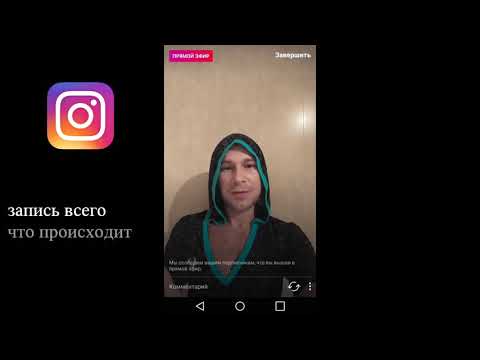 Много пошаговых инструкций и рекомендаций по продвижению в Инстаграм, и не только.
Много пошаговых инструкций и рекомендаций по продвижению в Инстаграм, и не только.
Желаем вам удачи
-
Оставьте заявку и доверьте продвижение своего бизнеса в социальных сетях профессионалам.
Как начать прямой эфир в Instagram?
Вы можете начать трансляцию и пообщаться со своими подписчиками в режиме реального времени. Когда трансляция закончится, вы сможете опубликовать ее запись или найти ее в архиве прямых эфиров.
Запуск прямого эфира в приложении Instagram
Приложение Instagram для Android
В ленте проведите вправо и выберите Прямой эфир среди вариантов в нижней части экрана.
Чтобы добавить название, нажмите Заголовок в левой части экрана и введите его, а затем нажмите Добавить название.
Нажмите в нижней части экрана. В верхней части экрана показывается количество зрителей, а в нижней — комментарии.
Чтобы добавить комментарий, нажмите Комментарий в нижней части экрана.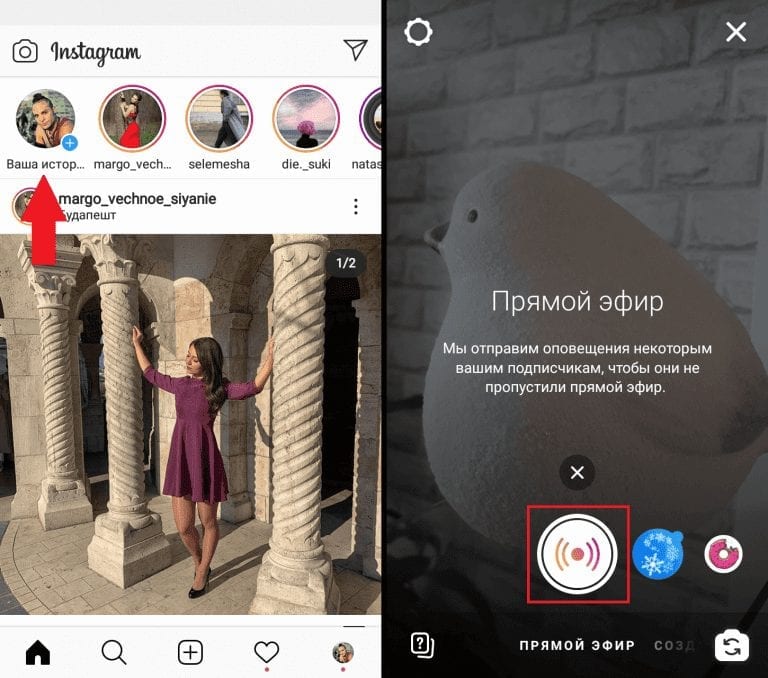
Чтобы прикрепить комментарий вверху для зрителей, нажмите на него и выберите Прикрепить комментарий.
Когда всё будет готово, нажмите в правом верхнем углу экрана и выберите Завершить, чтобы подтвердить действие. Затем вы можете нажать Поделиться, чтобы разместить запись прямого эфира в своем профиле.
Приложение Instagram для iPhone
В ленте проведите вправо и выберите Прямой эфир среди вариантов в нижней части экрана.
Чтобы добавить название, нажмите Заголовок в левой части экрана и введите его, а затем нажмите Добавить название.
Нажмите в нижней части экрана. В верхней части экрана показывается количество зрителей, а в нижней — комментарии.
Чтобы добавить комментарий, нажмите Комментарий в нижней части экрана.
Чтобы прикрепить комментарий вверху для зрителей, нажмите на него и выберите Прикрепить комментарий.
Когда всё будет готово, нажмите в правом верхнем углу экрана и выберите Завершить, чтобы подтвердить действие.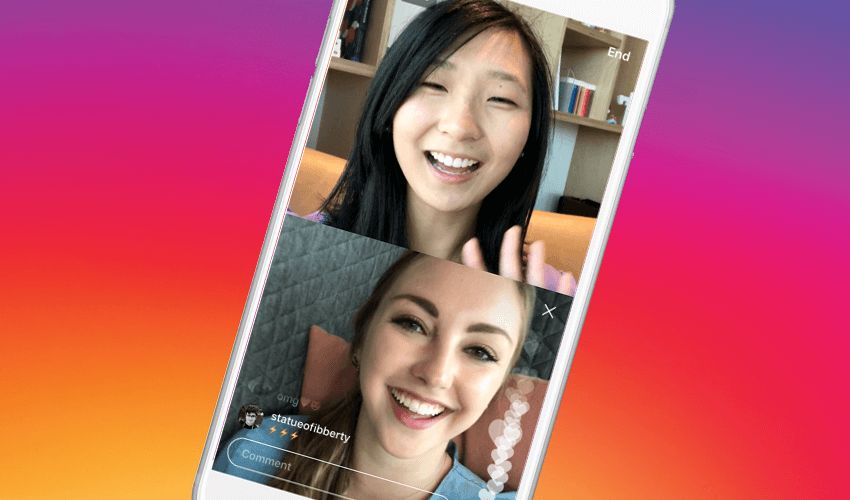 Затем вы можете нажать Поделиться, чтобы разместить запись прямого эфира в своем профиле.
Затем вы можете нажать Поделиться, чтобы разместить запись прямого эфира в своем профиле.
Примечание. Когда вы сохраняете трансляцию в профиле или скачиваете видео из архива прямых эфиров, сохраняется только видео, но не комментарии, информация о зрителях и отметки «Нравится». Сохранение трансляции на телефон может занять некоторое время, особенно если она длинная.
Управление прямым эфиром
Приложение Instagram для Android
Чтобы выключить комментарии, нажмите значок в нижней части экрана и выберите Выключить комментарии. Если вы применили фильтры по ключевым словам, они также будут распространяться на комментарии к трансляции.
Чтобы выключить запросы на участие в прямом эфире, нажмите в нижней части экрана и выберите Выключить запросы на участие в прямом эфире.
Приложение Instagram для iPhone
Чтобы выключить комментарии, нажмите значок в нижней части экрана и выберите Выключить комментарии.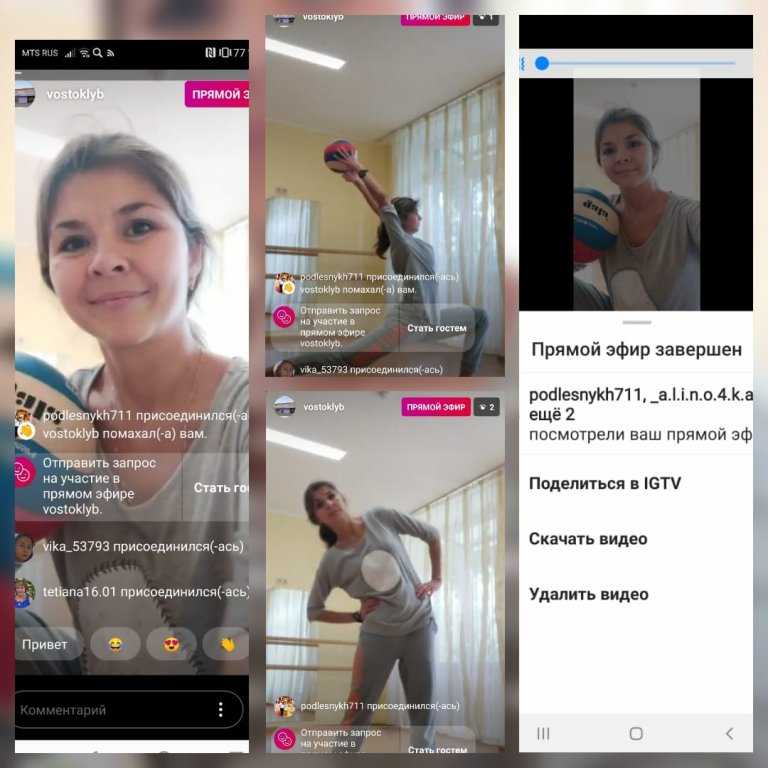 Если вы применили фильтры по ключевым словам, они также будут распространяться на комментарии к трансляции.
Если вы применили фильтры по ключевым словам, они также будут распространяться на комментарии к трансляции.
Чтобы выключить запросы на участие в вашем прямом эфире, нажмите в нижней части экрана и выберите Выключить запросы на участие в прямом эфире.
Если вы используете устройство iOS, нажмите в правом нижнем углу экрана, чтобы добавить в прямой эфир фото или видео из фотопленки. Чтобы прекратить показ фото или видео, проведите вправо по фотопленке в нижней части экрана и нажмите . Во время прямого эфира фото и видео в фотопленке видны только вам. Эта функция будет недоступна в прямом эфире в комнате с друзьями.
Примечание. Возможно, вам не удастся начать прямой эфир в Instagram, если до этого мы удалили опубликованный вами контент за нарушение Руководства сообщества.
Instagram Live | Мета для СМИ
Instagram Live | Meta for MediaПоиск инструментов
Взаимодействуйте со своей аудиторией с помощью Instagram Live.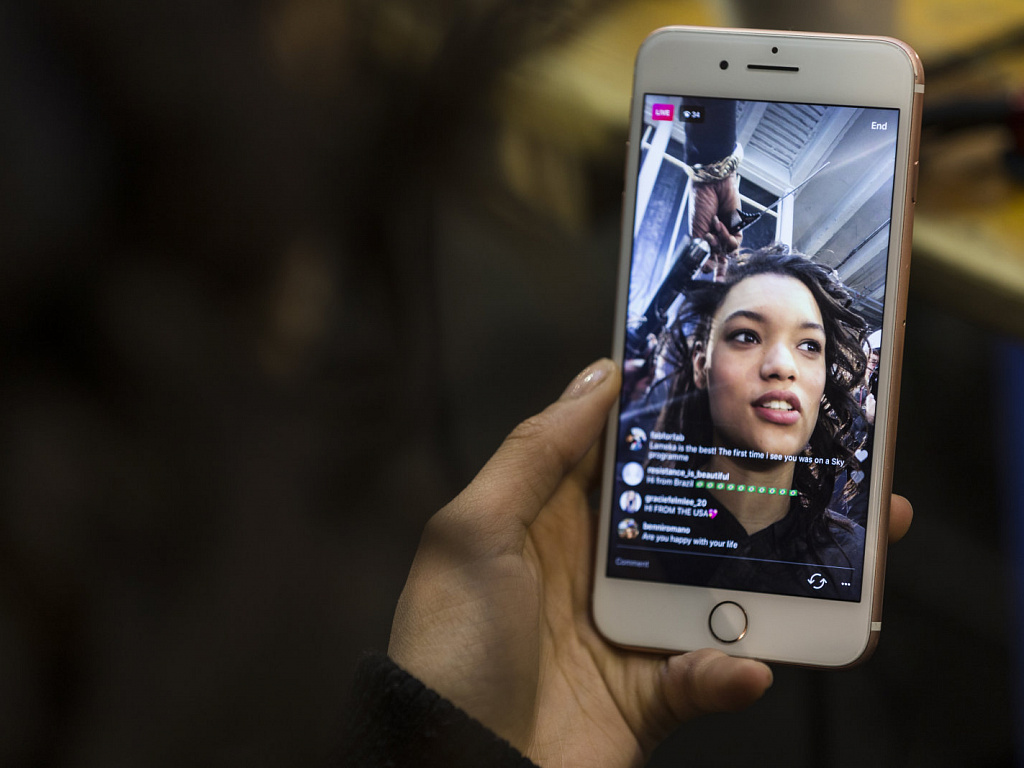 Прямая трансляция — это простой способ создать виртуальное мероприятие.
Прямая трансляция — это простой способ создать виртуальное мероприятие.
Как и в Facebook, прямой эфир — это простой способ создать виртуальное мероприятие. Вот некоторые вещи, о которых следует помнить до, во время и после трансляции в Instagram Live.
Общайтесь со своей аудиторией в режиме реального времени
Зрители могут комментировать, реагировать, задавать вопросы и многое другое во время прямых трансляций.
Создайте ажиотаж
Если поклонники будут находиться в одном и том же месте в одно и то же время, это может создать ажиотаж вокруг вашего контента.
Общайтесь со своей аудиторией
Выберите свои любимые вопросы или поделитесь вопросами своих поклонников в прямом эфире.
Перед выходом в прямой эфир
Попробуйте выходить в эфир в определенное время в течение дня/недели, чтобы ваше сообщество знало, когда ожидать трансляции.
Используйте наклейку с вопросами в Stories, чтобы заранее задать вопросы.
Используйте наклейку с обратным отсчетом в Stories, чтобы начать обратный отсчет до прямого эфира. Когда обратный отсчет закончится, вы и все, кто включил напоминания для вашего обратного отсчета, получите уведомление.
Во время прямой трансляции
Отправляйтесь в прямой эфир с другом или поклонником, используя Live with, который также предлагает уведомление подписчикам вашего соавтора. Узнайте, как это сделать здесь
Вам нужно будет просмотреть запись вашего прямого эфира во время трансляции, если вы хотите поделиться ею позже или загрузить ее в свою ленту (если меньше одной минуты) или IGTV.
Не забудьте принять меры, отключающие уведомления во время записи экрана.
Чтобы ответить на комментарий, попробуйте сделать следующее: коснитесь комментария, а затем коснитесь прикрепить комментарий, чтобы закрепить его, чтобы зрители могли лучше видеть его, пока вы отвечаете.
Поделитесь мультимедиа со своей аудиторией (только на iOS) с помощью кнопки «Общий доступ к мультимедиа», расположенной в правом нижнем углу экрана прямой трансляции, которая позволяет вам поделиться любым видео или изображением на экране.
После прямой трансляции
Поделитесь видео в Stories, Feed или IGTV
После завершения прямого эфира нажмите «Поделиться в Stories» в нижней части экрана.
Примечание. Повторы прямого эфира включают лайки и комментарии к исходному живому видео. Узнайте больше здесь.
Нажмите «Добавить видео», чтобы выбрать видео из вашей библиотеки контента, которые вы хотите включить в этот список воспроизведения.
В ближайшие недели вы также сможете легко добавлять ранее опубликованные видео в плейлисты на вкладке «Библиотека контента».
Как сохранить живое видео
Чтобы сохранить живое видео, нажмите кнопку загрузки в левом верхнем углу, чтобы сохранить видео в альбоме камеры вашего телефона.
Примечание. Когда вы сохраняете живое видео в фотопленку, отметки «Нравится» и комментарии не сохраняются.
Загрузить и поделиться в ленте (для видео менее одной минуты) или IGTV
Совет для профессионалов: сделайте снимок экрана в конце прямой трансляции, чтобы сохранить просмотры.
Подписывайтесь на нас
Сайты
Meta Audience NetworkMeta for BusinessMeta for CreatorsMeta ElevateFacebook GamingMeta Journalism Project
Смотрите и транслируйте Instagram в прямом эфире на компьютере
Instagram еще не представил настольное приложение. Есть только веб-версия для компьютеров. Его возможности ограничены. Вы можете смотреть прямую трансляцию на стационарном компьютере или ноутбуке. Но вы не можете транслировать Instagram на ПК или Mac с помощью браузера.
К счастью, отсутствие функции в браузерной версии не означает, что вообще нельзя транслировать Instagram в прямом эфире с рабочего стола. Вы можете использовать приложения и сервисы для прямых трансляций в Instagram с Mac, ПК или ноутбука. Мы расскажем вам о трех способах, а вы выберете подходящий именно вам.
Качественный звук и изображение — главные преимущества Instagram live на десктопе.
- К компьютеру или ноутбуку можно подключить хорошую технику, выбрать ее технические характеристики.

- Компьютер или ноутбук также более устойчивы на поверхности. В то время как для телефона требуется штатив.
- Компьютер Интернет обычно лучше. И стабильное соединение необходимо для прямой трансляции IG без перерывов.
Вы можете смотреть Instagram в прямом эфире на ПК или Mac с помощью браузера или приложений.
Авторизуйтесь на сайте Instagram и нажмите на аватарку со страницы ленты или профиля хостинга прямой трансляции. Вокруг аватара пользователя яркая рамка и надпись «Live».
Установка BlueStack подойдет тем, кто часто использует Instagram с компьютера. Направления описаны ниже. Чтобы смотреть Instagram в прямом эфире на компьютере или ноутбуке ПК или Mac, запустите приложение IG через эмулятор, а затем авторизуйтесь. Нажмите на аватарку пользователя, чтобы увидеть его вживую.
В Windows 10 есть официальное приложение Instagram, где пользователи могут смотреть Instagram в прямом эфире на ПК. Загрузите установочный файл бесплатно здесь.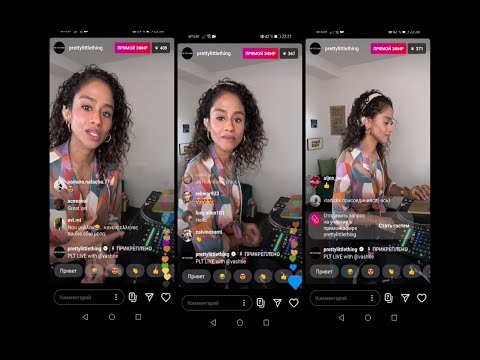 Авторизуйтесь и просматривайте прямые трансляции Instagram на ПК. Интерфейс такой же, как и в браузере.
Авторизуйтесь и просматривайте прямые трансляции Instagram на ПК. Интерфейс такой же, как и в браузере.
Поскольку разработчики не предоставляют настольных приложений для прямых трансляций в Instagram с ПК, Mac или ноутбуков, пользователям приходится выходить в эфир с помощью эмуляторов мобильных телефонов или потоковых приложений.
Создайте свой продающий веб-сайт
Вам не нужны маркетологи, программисты или дизайнеры, чтобы создать продающий веб-сайт. Вы можете сделать это лучше и быстрее сами. Сомневаетесь? О том, как создать сайт на Taplink, читайте здесь.
BlueStack — это универсальное приложение для запуска Instagram в прямом эфире с компьютера. Это как для Windows, так и для Mac OS.
Загрузите и установите приложение. Откройте через него AppStore или GooglePlay. Установите Instagram, откройте и авторизуйтесь, чтобы начать. Вы увидите тот же интерфейс, что и в телефонном приложении.
Прежде чем делать IG live
Проведите влево на странице ленты, откроется меню публикации.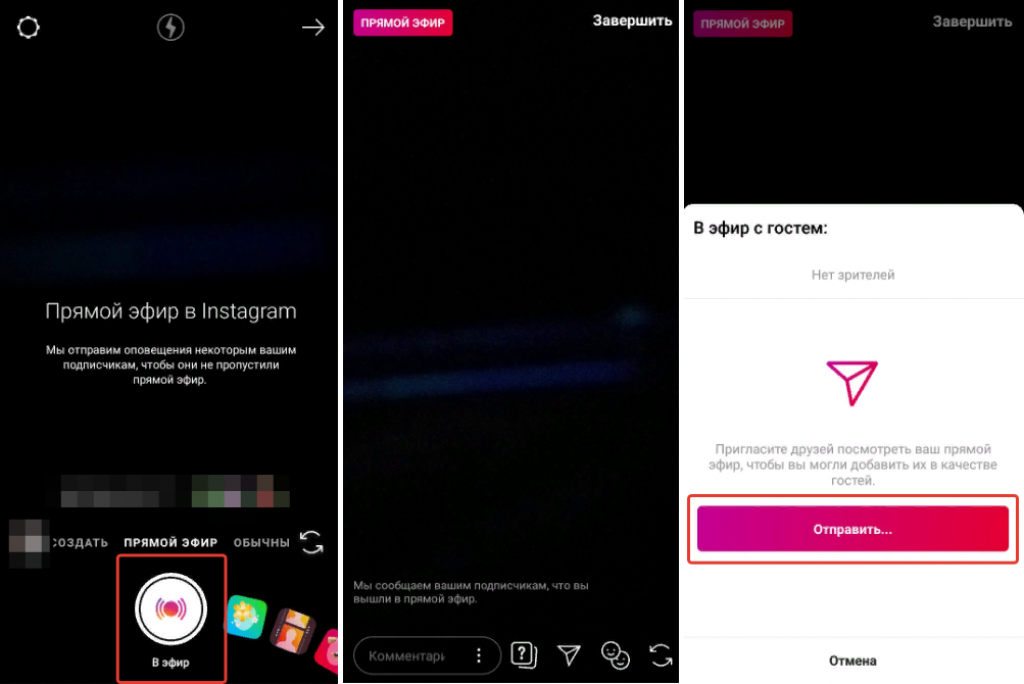 Это же меню можно открыть, нажав на свой аватар на странице профиля. Листайте посты, Stories, Reels внизу. Живой — последний.
Это же меню можно открыть, нажав на свой аватар на странице профиля. Листайте посты, Stories, Reels внизу. Живой — последний.
Щелкните шестеренку Настройки вверху. В появившемся окне вы можете изменить настройки камеры.
Выберите «Истории», чтобы скрыть трансляцию от определенных людей. В меню «Близкие друзья» можно выбрать пользователей, тогда трансляция будет показываться только им.
В этом же меню выберите, кто может отправлять ответы во время стрима — комментарии и сердечки.
Вы можете сохранить свой поток. Первые две кнопки относятся к Instagram Stories. Но там можно включить кнопку «Сохранить Live в архив». Живое видео появится в архиве. Не забудьте переключить категорию с «Истории» на «Прямой эфир», чтобы увидеть их. Вы можете посмотреть, сделать репост в IGTV или скачать живое видео в течение 30 дней.
Слева есть текстовая иконка. Напишите пару слов, чтобы пользователи знали о теме стрима. Делая это, вы зацепите больше пользователей и привлечете только тех, кому интересна тема. Название будет отображаться вверху во время трансляции. Если вы не укажете его, там будет ваше имя пользователя.
Название будет отображаться вверху во время трансляции. Если вы не укажете его, там будет ваше имя пользователя.
Нажмите белую кнопку внизу, чтобы запустить Instagram в прямом эфире на ПК, Mac или ноутбуке.
Пока идет трансляция
Справа можно отключить видео или микрофон, щелкнув соответствующий значок. Ниже расположены кнопки для переключения камеры и выбора маски.
Вы можете добавлять и удалять коммуникатор при потоковой передаче. Когда вы кого-то приглашаете, экран делится между вами. Максимальное количество стриминговых пользователей — 4, включая хостинга. Аккаунт стримера должен быть общедоступным. В противном случае IG в прямом эфире увидят только люди, которым разрешено просматривать его контент.
Чтобы пригласить друга присоединиться к трансляции, выберите свое имя пользователя или название трансляции вверху. Другой способ — щелкнуть значок камеры с плюсом рядом с полем для комментариев. Откроется такое же меню. Выберите вариант Пригласить присоединиться. Выберите из списка или наберите в поиске нужный логин.
Выберите из списка или наберите в поиске нужный логин.
И вы, и зрители можете оставлять комментарии. Пользователь хостинга также может закрепить один комментарий. Нажмите на нее и выберите единственный появившийся вариант. Ограничить комментарии можно не только в настройках перед выходом в прямой эфир, но и при трансляции. Нажмите на настройки слева от поля комментариев и выберите то, что вам нужно.
Знак вопроса в пузыре справа открывает раздел с вопросами зрителей.
Нажмите крестик в правом верхнем углу, чтобы остановить трансляцию.
После IG-потока
Вы можете сохранить живое видео продолжительностью более минуты. Для этого выберите «Загрузить» или «Поделиться в IGTV». Для обмена откроется обычное меню публикации видео.
Статистика доступна для бизнес-аккаунтов. Он дает информацию о количестве достигнутых учетных записей, пиковых одновременных просмотрах и комментариях. Продолжительность видео, дата и время отображаются в том же меню.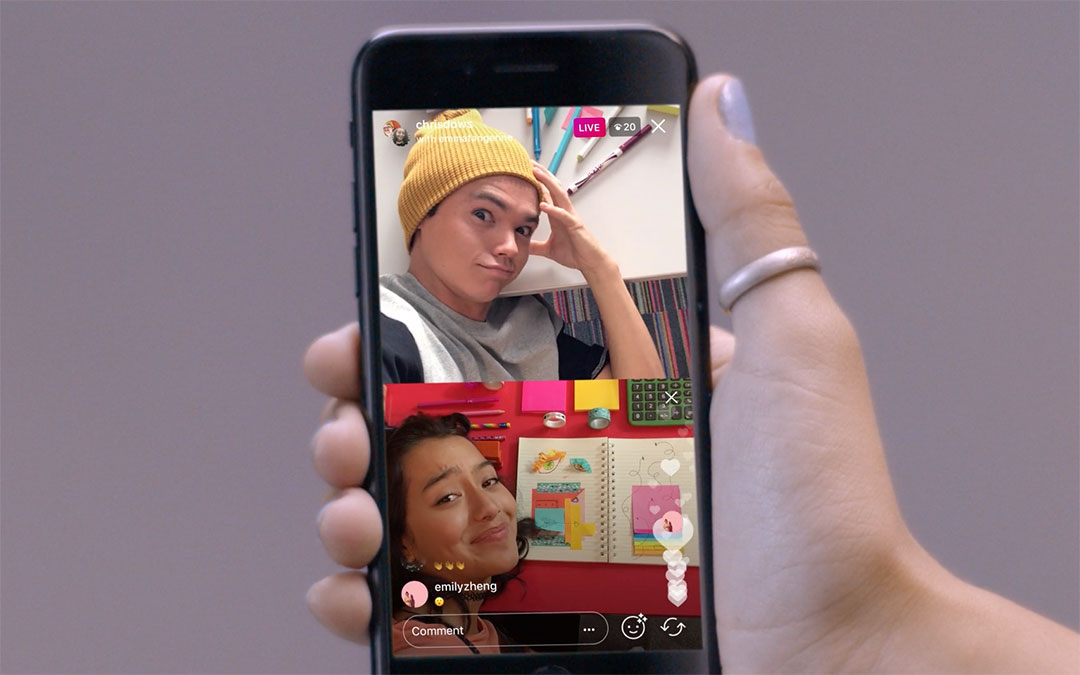
Цена : Бесплатно
Почему BlueStack?
- Знакомый интерфейс
- Маски
- Комментарии Модерация
- Вопросы аудитории
- Прямая скачивание на IGTV
- Совместные потоки
- Статистика
. Программы. YellowDuck генерирует ссылку на поток. OBS Studio используется для прямой трансляции IG. Его инструменты ничем не хуже тех, что предлагают большинство платных приложений. Благодаря этому ежемесячно у программы более 6 миллионов пользователей.
OBS Studio позволяет вести прямую трансляцию в Instagram с ПК или Mac, а также с ноутбуков. Помимо потоковой передачи, он позволяет записывать экран и выбирать разрешение экрана. Интерфейс понятный и полезный. Приложение доступно для Windows, Mac OS и Linux.
Для начала установите OBS Studio и YellowDuck.
Настройки YellowDuck
Войдите в приложение, используя имя и пароль своей учетной записи IG. После того, как вы нажмете «Войти и начать», YellowDuck сгенерирует ссылку и ключевое слово RTMP.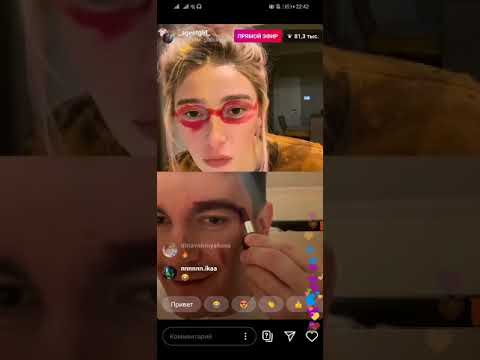
Настройки OBS Studio
При первом запуске OBS Studio предлагает определить подходящие настройки камеры с учетом ваших целей — трансляция или запись. Позже вы можете изменить их в Настройках.
После настройки экрана выберите социальные сети. В программе возможны Facebook, Twitch, YouTube и еще 70 альтернатив для прямых трансляций. Instagram в списке нет, поэтому выбираем Custom и переходим к YellowDuck.
Запустить поток
В YellowDuck:
- Скопируйте сгенерированную RTMP-ссылку и ключевое слово в OBS Studio.
- Нажмите «Начать трансляцию», чтобы начать трансляцию.
В OBS Studio:
- Нажмите «Начать трансляцию». После короткого теста программа порекомендует оптимальные настройки камеры и экрана. Их лучше принять.
Прямая трансляция в следующий раз
Каждый раз, когда вы хотите транслировать Instagram в прямом эфире на ПК или Mac, вы должны начать трансляцию в OBS Studio без автоматических подсказок.
- Выберите «Коллекцию сцен» на верхней панели, затем «Новая». Придумайте имя.
- В правом нижнем углу выберите Настройки, либо откройте меню с помощью панели вверху — нажмите Файл -> Настройки.
- Перейти в раздел Стрим. Убедитесь, что в строке «Сервис» установлен «Пользовательский». Вставьте сгенерированную RTMP-ссылку из YellowDuck в поле Сервер, вставьте ее ключевое слово в поле Ключ потока.
- Нажмите «Применить» -> «ОК».
- Выберите «Начать трансляцию» в правом нижнем углу.
- Нажмите «Начать запись», чтобы записать экран и загрузить его после трансляции.
Вы можете увидеть продолжительность и качество видео в реальном времени.
Отключить трансляцию
Нажмите «Остановить трансляцию», чтобы завершить прямую трансляцию в Instagram. Не забудьте остановить трансляцию в YellowDuck, нажав «Остановить трансляцию».
Цена : Бесплатно
Почему YellowDuck и OBS Studio?
- Запись стрима
- Более 70 социальных сетей для трансляции
- Расширенные настройки видео
Вы можете стримить на LoolaTv с любым тарифом, даже бесплатным. Он дает достаточно инструментов для проведения мультикастинга в Instagram, Twitter, Twitch. Facebook, YouTube и с помощью собственной RTMP-ссылки, например, из YellowDuck. Но работа на бесплатном платном тарифе ограничена 30 часами в месяц и разрешением видео 480р. В углу есть небольшой водяной знак.
Он дает достаточно инструментов для проведения мультикастинга в Instagram, Twitter, Twitch. Facebook, YouTube и с помощью собственной RTMP-ссылки, например, из YellowDuck. Но работа на бесплатном платном тарифе ограничена 30 часами в месяц и разрешением видео 480р. В углу есть небольшой водяной знак.
Платные планы начинаются от 19 долларов США в месяц. Разрешение видео увеличивается до 1080p, водяной знак удаляется.
Прежде всего, зарегистрируйтесь на сайте Loola.tv, чтобы вести прямую трансляцию в Instagram на ПК или Mac. Вы можете использовать его только с учетной записью Google. Перед трансляцией также необходимо скачать расширение Google Chrome. Нажмите на значок Instagram в левом верхнем углу. Вы будете перенаправлены на страницу загрузки. Или перейдите туда по ссылке.
Далее необходимо авторизоваться. Нажмите значок Instagram еще раз, чтобы ввести данные своей учетной записи. Авторизуйтесь в других соцсетях таким же образом, если хотите вести трансляцию и там.
В углу экрана камеры есть настройки разрешения видео. Их настройка доступна только на платных тарифах.
Нажмите «Начать трансляцию», когда будете готовы начать трансляцию.
Слева отображаются самые активные пользователи, справа сообщения из социальных сетей. Рядом с именем пользователя можно увидеть сеть, откуда приходит комментарий.
После завершения трансляции в прямом эфире вы увидите общую статистику и цифры по каждой социальной сети. На бесплатном тарифе можно записать и скачать 10 жизней, на платных таких ограничений нет.
Цена : бесплатно, 19 и 39 долларов США
Почему LoolaTv?
- Многоадресная рассылка
- Статистика
Есть несколько способов смотреть Instagram в прямом эфире с ПК и Mac.
Самый простой способ смотреть прямую трансляцию Instagram на ПК и Mac или ноутбуке — использовать браузер. Вы также можете увидеть IG в прямом эфире с помощью BlueStack. Пользователи Windows 10 могут настроить официальное приложение для быстрого запуска Instagram и потоковой передачи в нем.
BlueStack также удобен для самостоятельной трансляции в Instagram. Это определенно ваш выбор, если вы часто работаете с IG-контентом с компьютера или через ноутбук. Он предоставляет все возможности, доступные в приложении. Те, кто сосредоточен исключительно на потоковой передаче, должны выбрать YellowDuck и OBS Studio. LoolaTv — это возможность одновременного потокового вещания в нескольких социальных сетях.
Что бы вы ни выбрали, воспользуйтесь этими советами, чтобы сделать прямую трансляцию в Instagram с ПК или Mac лучше:
- Найдите лучшую тему для прямой трансляции . Вы можете узнать, что интересует вашу аудиторию в Instagram, проводя опросы в Stories и изучая цифры в Insights.
- Выберите подходящее место для прямой трансляции . Лучшее место для прямой трансляции в Instagram на компьютере — тихое и красивое место, где никого нет. Если есть возможность, арендуйте студию.
- Убедитесь, что ваш компьютер готов к прямой трансляции в Instagram .


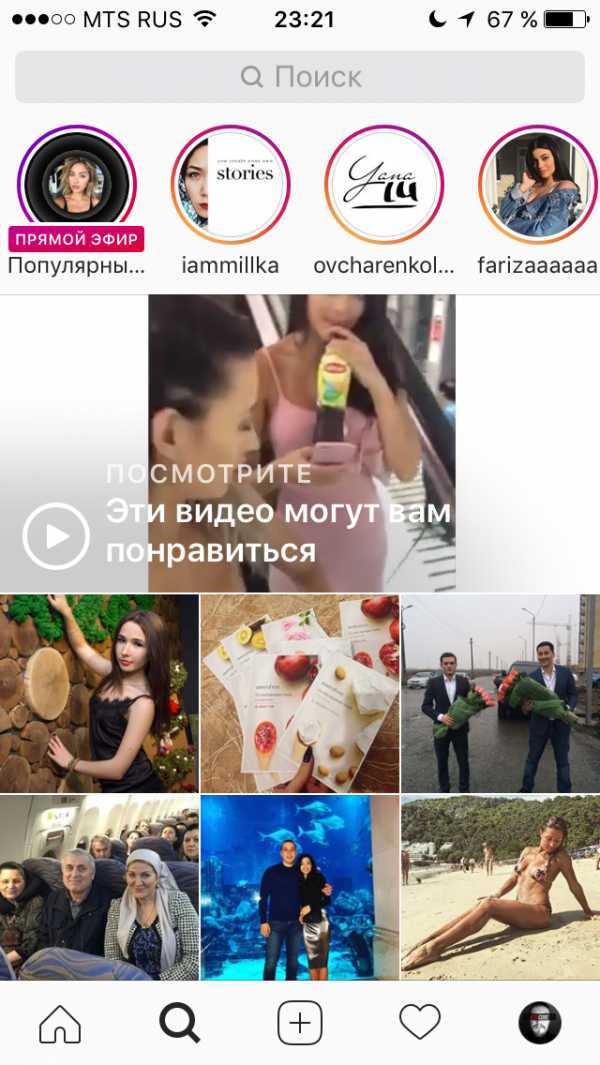 Поэтому у подписчиков создаётся впечатление, что получить пользу можно только в момент эфира или они будут первыми, кто получит актуальную информацию;
Поэтому у подписчиков создаётся впечатление, что получить пользу можно только в момент эфира или они будут первыми, кто получит актуальную информацию;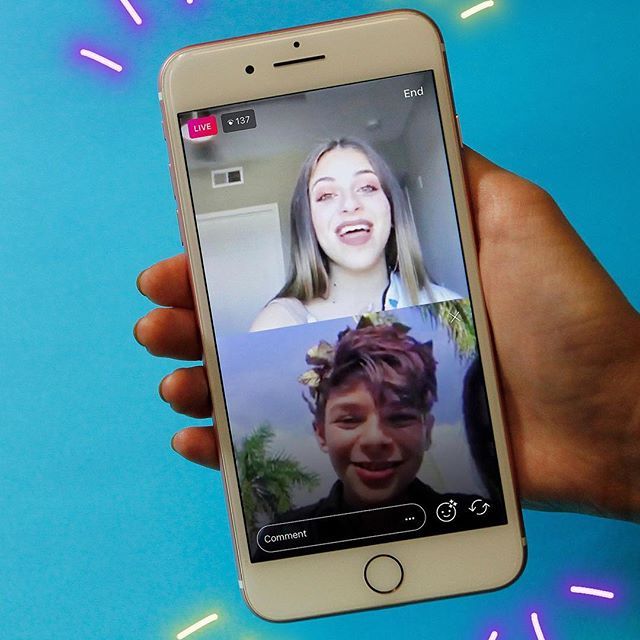
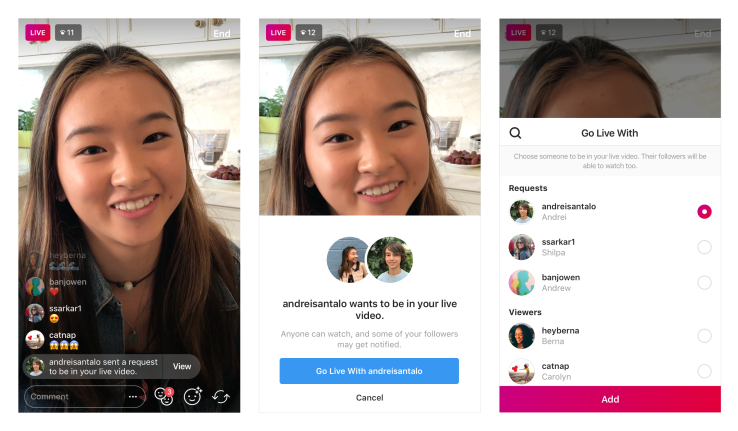 Можно скрыть видео от некоторых подписчиков, запретить делиться видео или отвечать на сообщения. Вы даже можете «Скрывать оскорбительные комментарии», которые Инстаграм распознаёт сам.
Можно скрыть видео от некоторых подписчиков, запретить делиться видео или отвечать на сообщения. Вы даже можете «Скрывать оскорбительные комментарии», которые Инстаграм распознаёт сам.